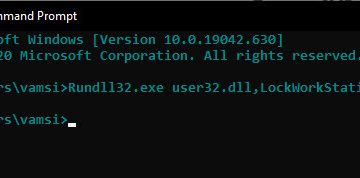Microsoft ได้เปิดตัว Windows 11 Preview Preview Build 26200.5742 ไปยังช่อง DEV บิลด์ใหม่นี้มาพร้อมกับเมนูเริ่มต้นที่ได้รับการปรับปรุงการตั้งค่าและ File Explorer เช็คเอาต์การเปลี่ยนแปลงเต็มรูปแบบด้านล่าง
การเปลี่ยนแปลงและการปรับปรุงค่อยๆถูกนำออกไปยังช่อง DEV พร้อมสลับ*
[เริ่มต้นเมนู]
ตอนนี้คุณสามารถเลื่อนเพื่อเข้าถึงรายการกิจกรรมล่าสุดเพื่อให้คุณสามารถอยู่ด้านบนของการอัปเดตจากอุปกรณ์มือถือของคุณ ผู้ใช้จะสามารถเข้าถึงข้อความการโทรภาพถ่ายการอัปเดตแอพมือถือและอื่น ๆ จากเค้าโครงที่อัปเดตใหม่นี้ [การตั้งค่า]
เรากำลังย้ายเวลาและการตั้งค่าภาษามากขึ้นจากแผงควบคุม:
สำหรับผู้ที่ไม่คุ้นเคยกับคุณสมบัตินาฬิกาเพิ่มเติมเหล่านี้จะแสดงในศูนย์การแจ้งเตือนเช่นเดียวกับคำแนะนำเครื่องมือเมื่อวางเมาส์ผ่านนาฬิกาในแถบงานตอนนี้คุณสามารถเปลี่ยนเซิร์ฟเวอร์เวลาของคุณจากการตั้งค่า> เวลาและภาษา> วันที่และเวลาภายใต้“ การตั้งค่าเพิ่มเติม” ด้วยการตั้งค่าการจัดรูปแบบอื่น ๆ ที่มีอยู่) ตอนนี้คุณสามารถเปลี่ยนหมายเลขและรูปแบบสกุลเงินจากการตั้งค่า> เวลาและภาษา> ภาษาและภูมิภาคภายใต้ส่วน”ภูมิภาค”หากคุณต้องการเปิดใช้งาน Unicode UTF-8 สำหรับการสนับสนุนภาษาทั่วโลก การตั้งค่า> เวลาและภาษา> ภาษาและภูมิภาคภายใต้“ การตั้งค่าเพิ่มเติม”.
เรากำลังย้ายการตั้งค่าแป้นพิมพ์เพิ่มเติมจากแผงควบคุมไปยังการตั้งค่า:
การเข้าถึง> เคอร์เซอร์ข้อความ การหน่วงเวลา/อัตราการทำซ้ำของคีย์บอร์ดใช้เพื่อควบคุมระยะเวลาการทำซ้ำอักขระและความถี่ทำซ้ำ อัตราการกะพริบเคอร์เซอร์ใช้เพื่อควบคุมความถี่เคอร์เซอร์กระพริบ
[อื่น ๆ ]
เราได้อัปเดตกล่องโต้ตอบเพิ่มเติมเพื่อให้เข้ากับภาพ Windows 11 รวมถึงกล่องโต้ตอบเมื่อแอปไม่สามารถเปิดได้
Explorer]
แก้ไขปัญหาที่ไอคอนบางรายในรายละเอียดตัวอย่างและการนำทางของไฟล์ Explorer ไม่ได้ทำมิเรอร์อย่างถูกต้องเมื่อภาษาอาหรับหรือภาษาฮีบรูแสดงภาษาที่แก้ไขปัญหาที่มีการใช้งานง่าย ไอคอนเดสก์ท็อปที่อยู่ปัญหาซึ่งอาจนำไปสู่ไอคอนและข้อความที่ทับซ้อนกันได้ทำการแก้ไขสองสามกรณีที่ผู้บรรยายไม่ได้ประกาศการกระทำใน File Explorer (เมื่อใช้ตัวเลือก”สร้างใหม่”และเมื่อขยายรายละเอียดในขณะที่คัดลอกไฟล์) ด้วยเมนูเริ่มต้นใหม่ที่พวกเขาอาจเห็นหมวดหมู่ที่สร้างขึ้นสำหรับตัวอักษรทุกตัวของตัวอักษรพร้อมไอคอนว่างเปล่าเมื่อเปิดเมนูเริ่มต้นในส่วน“ ทั้งหมด” หลังจากอัปเดตไปยังบิวด์ก่อนหน้านี้แก้ไขปัญหาที่ Visual Studio ไม่แสดงในหมวดหมู่ที่ถูกต้อง คนวงในบางคนแก้ไขปัญหาเล็กน้อยที่ส่งผลกระทบต่อการเข้าถึง-รวมถึงการปรับขนาดของสนามขั้นต่ำการปรับปรุงความคมชัดสำหรับส่วนหัวคอลัมน์ในหน้ารายละเอียดเมื่อเปิดใช้งานชุดรูปแบบความคมชัดและแก้ไขปัญหาการโฟกัสด้วยกล่องโต้ตอบ’เลือกคอลัมน์’ในหน้ารายละเอียด
ลดลงแก้ไขปัญหาที่ถ้าคุณพิมพ์บนแป้นพิมพ์สัมผัสกับ Changjie, Bopomoji หรือ IME ญี่ปุ่นจะไม่ทำงานถ้าคุณเปลี่ยนไปใช้ IME รุ่นก่อนหน้า
[การตั้งค่า]
แก้ไขปัญหา การกระแทก
[อื่น ๆ ]
แก้ไขปัญหาพื้นฐานของ dao360.dll ส่งผลให้แอพบางตัวล่มหลังจากการสร้างสองครั้งสุดท้ายแก้ไขปัญหาที่ทำให้คนในจำนวนน้อยได้สัมผัสกับ Bugchecks ปัญหา
[ทั่วไป]
ภายใน Windows บางคนอาจประสบกับการย้อนกลับที่พยายามติดตั้งการอัปเดตนี้ด้วย 0x80070005 ใน Windows Update เรากำลังดำเนินการแก้ไขปัญหาสำหรับคนวงใน Windows ที่ได้รับผลกระทบ หากคุณได้รับผลกระทบการใช้การตั้งค่า> ระบบ> การกู้คืน>“ แก้ไขปัญหาโดยใช้ Windows Update” อาจแก้ไขปัญหา
[สำหรับนักพัฒนา]
เรากำลังตรวจสอบรายงานหลังจากอัปเดตเพื่อสร้าง 26200.5722 (WPF).
[คลิกเพื่อทำ (ดูตัวอย่าง)]
ปัญหาที่รู้จักต่อไปนี้จะได้รับการแก้ไขในการอัปเดตในอนาคตของ Windows Insiders:
[ใหม่] ปัญหานี้จะได้รับการแก้ไขในเที่ยวบินถัดไป Windows ภายในบน AMD หรือ Copilot+ PCS ที่ขับเคลื่อนด้วยIntel®อาจพบเวลารอนานในการพยายามครั้งแรกในการดำเนินการข้อความอัจฉริยะในการคลิกเพื่อทำหลังจากการอัปเดตแบบใหม่หรือการอัปเดตแบบจำลอง
[เริ่มต้นเมนูเริ่มต้นใหม่ แอพที่ตรึงแทน 8) ปัญหานี้จะได้รับการแก้ไขในไม่ช้าและเค้าโครงขนาดใหญ่จะได้รับการกู้คืน
[แท็บบาร์และถาดระบบ]
เรากำลังตรวจสอบรายงานว่าแอพทั้งหมดที่ถูกตรึงไว้กับแท็บบาร์จะไม่ได้ใช้งานภายใน Space Drive ในพีซีเครื่องนี้อาจมีสีอ่อนอย่างไม่คาดคิดในงานสร้างนี้ สีอื่น ๆ อาจไม่ถูกต้องรวมถึงสีดำนั้นใช้สำหรับพื้นที่ที่เหลืออยู่แทนที่จะเป็นสีที่มองเห็นได้มากขึ้น
[คำบรรยายภาพสด]
คำอธิบายภาพสดอาจล้มเหลวเมื่อพยายามใช้การแปลสดบน Copilot+ PC ทำให้พีซีของพวกเขาไปที่ Bugcheck นี่คือวิธีแก้ไขปัญหา เปิดตัวจัดการอุปกรณ์โดยค้นหาผ่านช่องค้นหาบนแถบงานของคุณ เมื่อตัวจัดการอุปกรณ์เปิดให้คลิกที่”ดู”แล้ว”อุปกรณ์โดยไดรเวอร์”ค้นหาไดรเวอร์ชื่อ“ oemxxx.inf (xboxgamecontrollerdriver.inf)” ซึ่ง“ xxx” จะเป็นหมายเลขเฉพาะบนพีซีของคุณ คลิกขวาที่ไดรเวอร์นั้นแล้วคลิก“ ถอนการติดตั้ง”